- על מנת להצליח כיוצר תוכן, עליך להשתמש בעורך הווידאו הוולוגי הטוב ביותר בשוק.
- לתוכניות אלה יש כלים ותכונות מובחרות להתאמה אישית של התמונה, האודיו ועוד הרבה יותר.
- אתה יכול גם לשנות את הקודקים של התוכן ולשמור אותו בפורמטים או בגדלים שונים של קבצים.

כיום, יש המון דרכים לתפוס ולהנציח רגעים מיוחדים. הטכנולוגיה מאפשרת לנו לתעד כל שנייה מחיינו ולשמור אותה כזיכרון.
עם זאת, חלקם לקחו את הנוהג הזה לשלב הבא והפכו אותו לסוג של עסק. משפיענים ברחבי העולם החלו ליצור וולוגים שבהם הם מצלמים את עצמם במהלך משימות שגרתיות בחיי היום יום שלהם.
יש הרבה דברים שאתה צריך לקחת בחשבון כשאתה מנסה ליצור וולוג, ואחד מהם הוא התוכנה שבה אתה משתמש כדי לעבד את כל צילומי המסך וההקלטות שיש לך.
השקעת מאמץ בסרטונים תשתלם ותספק דחיפה משמעותית לעוקבים, שתעזור לך במסע שלך להיות פופולרי.
לא משנה אם אתה רק מתחיל, או שאתה יוצר תוכן בעל שם. יש תוכנה לסרטון וידאו שמספקת את כל מה שצריך כדי להפיק סרטונים איכותיים.
אחד מהם נקרא VideoProc Vlogger, אפליקציה אינטואיטיבית לכל מיני יוצרים שהיא חינמית ו מספק את כל התכונות הדרושות ליצירת עריכות מרשימות של כל הדברים המיוחדים, המהנים והיצירתיים רגעים.
מה יכול VideoProc Vlogger לעשות?

VideoProc Vlogger הוא מעולה אפליקציית עריכת וידאו למתחילים שרוצים לייעל את המסע שלהם מחדש ליוצר תוכן מקצועי.
התוכנה מספקת את כל הכלים הדרושים ליצירת תוכן באיכות גבוהה, לא משנה איזה ניסיון קודם יש לך עם תוכנות דומות אחרות.
אתה יכול לשנות את המהירות ואת התנועה של ההקלטות שלך, כמו גם את האודיו ואת הווידאו עצמו. וזה לא הכל. האפליקציה שוחררה לאחרונה, ותוספות מדהימות נוספות יגיעו בעדכונים עתידיים.
עם VideoProc Vlogger, תוכל לשלוט בשפת המצלמה תוך דקות ספורות. בחר מתוך למעלה מ-28 סוגים של קביעות מוגדרות מראש של תנועה, החל אפקטים בסיסיים של מצלמה, או הוסף מסגרות מפתח המותאמות אישית נתיבי תנועה וכיווני תנועה.
הגדלה/הקטנה, פאן, דולי, משאית, הטיה, הדום, הם רק חלק מהכלים הרבים שמציעה התוכנה. הגבר את היצירתיות שלך עם אפשרויות מרתקות ואמץ את החזון של התוכנה.
מהן התכונות של VideoProc Vlogger?
➡תכונות יצירתיות
חיתוך ומסגרת מחדש של קליפים באופן דינמי תוך שמירה על האובייקטים/הפרטים במסגרת. אתה יכול לשנות את גודלם כך שיתאימו לפלטפורמות המדיה החברתית השונות. גרור מסגרות ביד חופשית כדי לשנות את הממדים שלהן מבלי להתמודד עם מספרים וערכים.
ישנם גם מסנני אודיו מובנים ואפקטים המאפשרים לך להתאים אישית את האודיו באופן מלא, על ידי עריכת הקטע כולו או חלק ממנו. לאקולייזר שמע של 10 פסים יש שפע של קביעות מוגדרות מראש שניתן להשתמש בהן למתחילים.
בחר מתוך 93 לוטים ומסננים מובנים כדי לשנות את צבע התמונה, או לייבא צד שלישי. התאם את הטמפרטורה, הגוון וטווח הצבעים האישי בסרטוני וידאו.
➡הדגש תכונות
VideoProc Vlogger עובד היטב עם מחשבים בעלי מפרט נמוך, והוא מסוגל לערוך, לייצא ולהציג תצוגה מקדימה של תוכן 4K ללא בעיות.
האצת החומרה מנצלת את רכיבי המחשב שלך במלואם כדי לספק את מהירות העיבוד המהירה ביותר האפשרית.
תמיכה בפורמט מקורי רחב כולל קבצי וידאו ממכשירי Apple, GoPro, DSLR, מזל"טים, טלפונים ניידים, מצלמות iFrame, DVD, מקליטים ועוד רבים.
שפע של אפקטי מעבר ומסננים, שכבת-על תמונה, מסך ירוק/מפתח כרומה, הגברת מהירות מתקדמת ואפקטי תנועה.
➡תכונות עריכה
לתוכנה יש כלי עריכה בסיסיים הן לאודיו והן לווידאו, אפקטי טקסט מובנים ומאפשרת להוסיף תמונות לשכבת העל או לרצועת הווידאו.
ניתן לייצא את כל הקבצים 4K, 2K ו-1080p ביחס גובה-רוחב מועדף, FPS, Bitrate והגדרות קבועות מראש של רזולוציה מותאמת אישית שניתן להשתמש בהם באינסטגרם, TikTok, iPhone, iPad וכו'.
איך אני מגדיר את VideoProc Vlogger?
- הורד את VideoProc Vlogger מהאתר הרשמי שלהם.
- הפעל את הקובץ, לחץ להתקין, ומסכים עם התנאים.
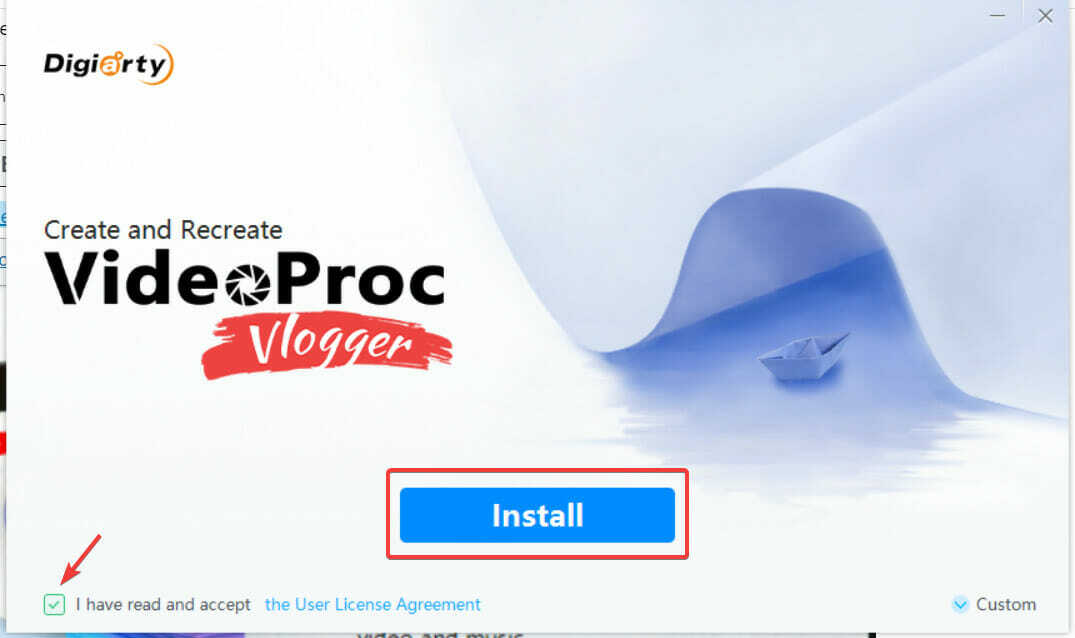
- לאחר השלמת ההתקנה, לחץ על לְהַשִׁיק.

- ללחוץ סריקת חומרה כדי לאפשר לתוכנה למצוא את רכיבי המחשב שלך.

- לאחר סיום הסריקה, לחץ הַבָּא.
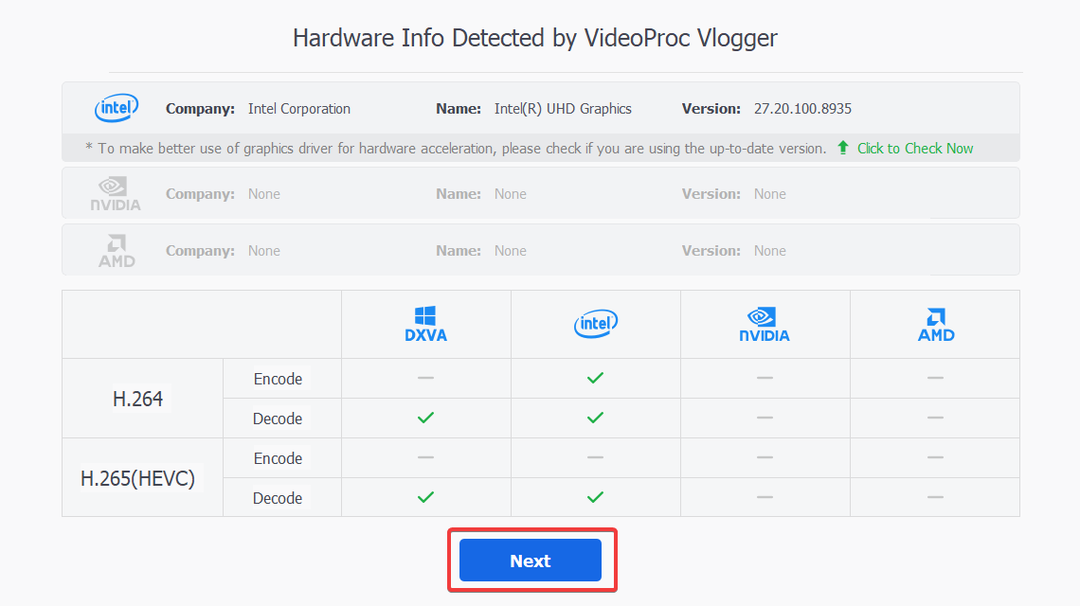
- ללחוץ פרוייקט חדש.

- גרור ושחרר את הסרטון שברצונך לעצב בחלק המודגש.
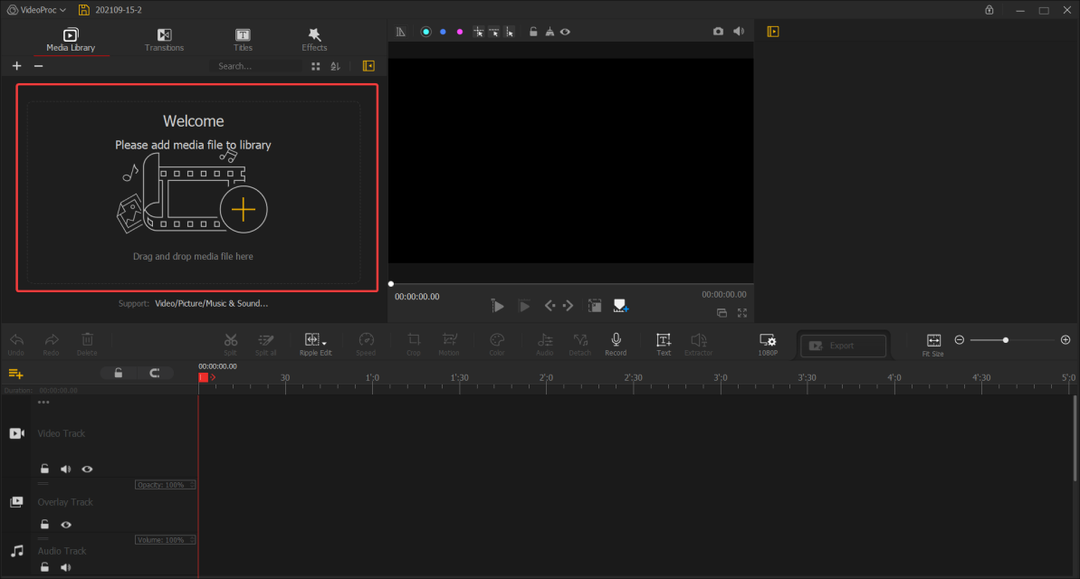
- בחר את מעברים, אריחים, ו אפקטים מהכרטיסיות שלהם.
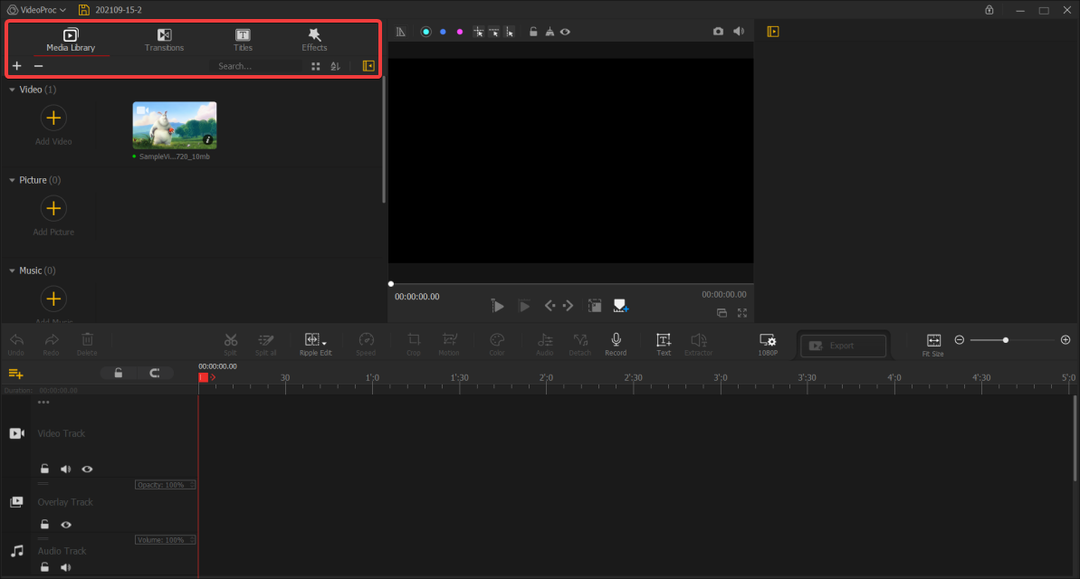
- שנה את רצועות האודיו, הווידאו ושכבת העל.
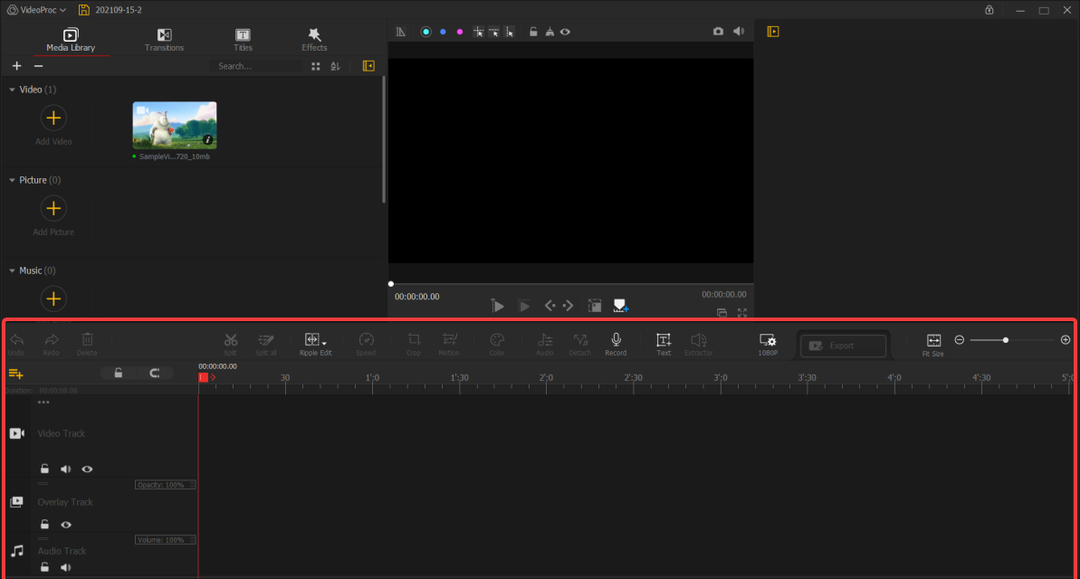
- לאחר שתסיים לערוך, לחץ VideoProc בפינה השמאלית העליונה ובחר אחד מהם שמור פרוייקט, או שמור פרויקט בשם.

מה הופך את VideoProc Vlogger לכל כך מיוחד?
לתוכנה יש את כל תכונות הפרימיום שתמצאו במוצרים יקרים אחרים אך במחיר סביר. לאחר העלאת התוכן שעומד לערוך, תבחין בשורה של מידע חיוני על הרזולוציה, הפורמט, משך הזמן ועוד.
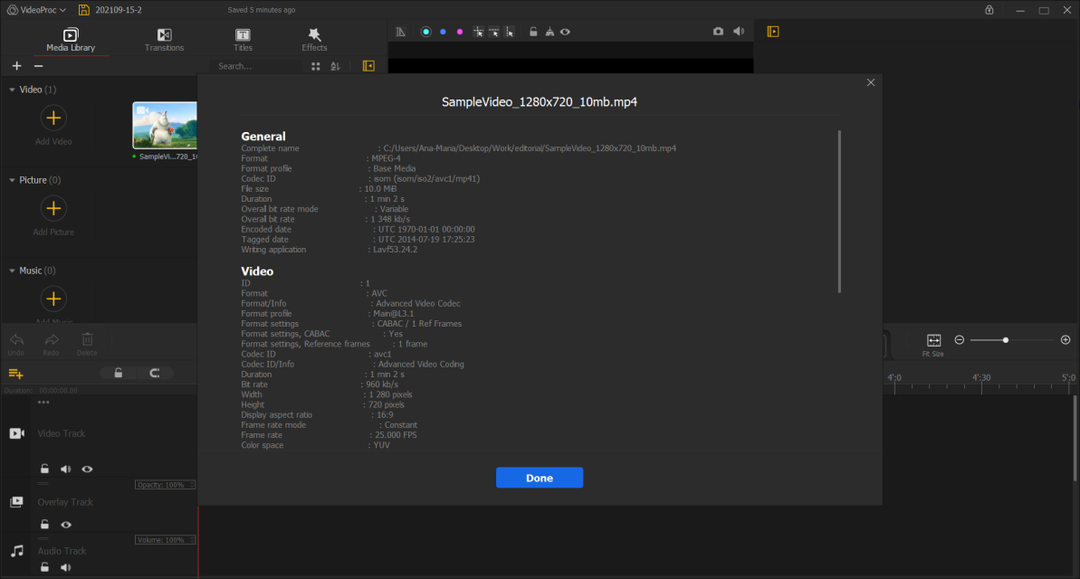
אם תרצה, תוכל גם לשנות את הרזולוציה, קצב המסגרת ויחס הגובה-רוחב על ידי לחיצה על גלגל השיניים הקטן בצד ימין. שם תמצא שפע של אפשרויות.
אתה יכול להצטרף ל-4K, 2K, 1080p, 720p, ואפילו רזולוציות נמוכות יותר המיועדות לטלפונים ניידים, טאבלטים ומכשירים שונים אחרים.
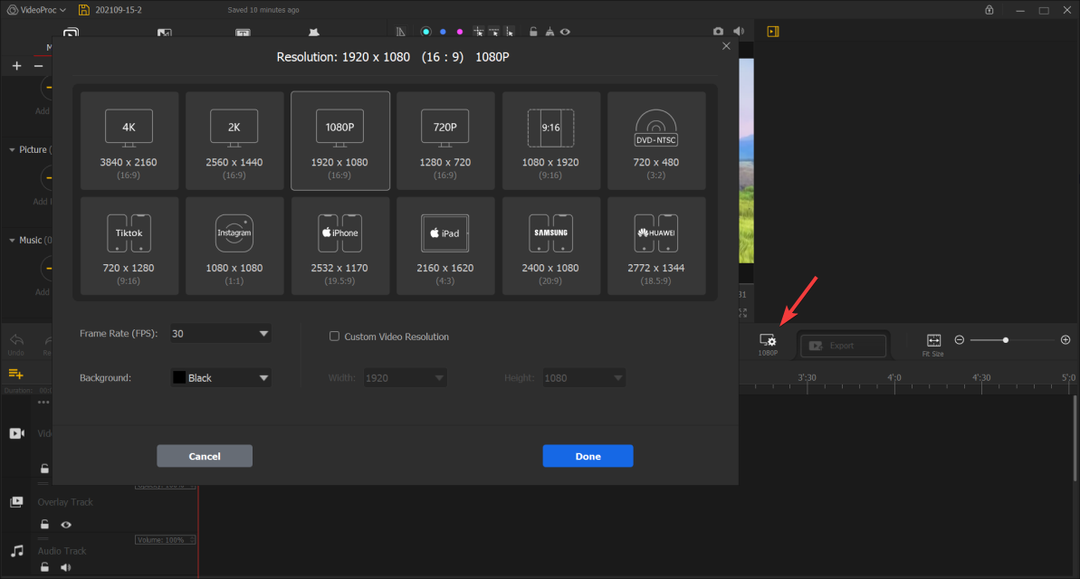
החלון מכיל גם מחוון מסגרת המאפשר לך להתאים אותו ל-30, 60 או 120, כשהאחרון הוא החוויה הקולחת ביותר, אך גם התובענית ביותר בחומרה של המערכת.
זכור שיש רזולוציות שעובדות גם עם אייפון, אייפד וטלפונים של סמסונג או Huawei. פורמטים של מדיה חברתית כלולים גם, בהתאמה, יש פורמט המיועד לאינסטגרם.
אם זה לא הספיק, דעו שאתם יכולים גם להתאים את רזולוציית הווידאו לפי טעמכם, מבלי שתצטרכו להשתמש באחת מההגדרות המוגדרות מראש.
לבסוף, יש מחליף צבע רקע הכולל אפשרויות אפור לשחור, או הגדרה מותאמת אישית שבה אתה יכול לבחור צבע משלך מהפלטה העשירה.
מלבד שפע של תכונות פרימיום, העיצוב של VideoProc Vlogger מושלם עבור אלה שרק מתחילים בתעשייה.
יוצרי תוכן מתחילים יכולים לאסוף את התוכנה ולהשתמש בה באופן מיידי מכיוון שיש לה ממשק מקיף ופשוט.
מכיוון שלתוכנית יש כלים למתחילים ולמקצוענים כאחד, עקומת הלמידה מתונה למדי, ואתה תהפוך ל-vlogger/עורך וידאו מצליח תוך זמן קצר.
לא משנה החוויה, התוצאה הסופית תמיד תהיה תוכן איכותי ומצוחצח, כי VideoProc Vlogger לא פועל.
הודות להאצת החומרה, התוכנה תעבד כל שינוי באופן מיידי, ותחסוך לך זמן רב שאחרת היית מבלה בהמתנה לסיום טעינת הסרטון.
הראנו לך מדריך התקנה מהיר ונתנו הרבה מידע על VideoProc Vlogger. אין ספק בכך, האפליקציה שווה ניסיון, במיוחד אם אתה רק מתחיל.
אל תהססו לנסות את זה. יש ניסיון חינם המאפשר לך לחקור הכל ולעשות רושם משלך. אם יש לך מה להוסיף על הנושא, עשה זאת בקטע ההערות למטה.
![10+ תוכנות ייצוב הווידאו הטובות ביותר [מדריך 2021]](/f/6b97dc67ed5d1a97338823d8398f265b.jpg?width=300&height=460)
![סקירת עורך הווידיאו של Wondershare Filmora X [2021 כנות מעשיות]](/f/26978228e74192302da469666d068660.jpg?width=300&height=460)
![10+ התוכנות הטובות ביותר לייצוב וידיאו [מדריך 2021]](/f/09ef27d38965e182ee6072fdd1175416.jpg?width=300&height=460)